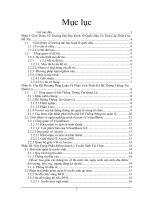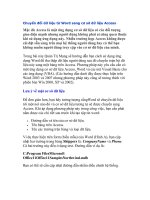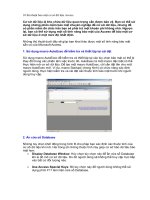TỔNG QUAN CƠ SỞ DỮ LIỆU ACCESS
Bạn đang xem bản rút gọn của tài liệu. Xem và tải ngay bản đầy đủ của tài liệu tại đây (276.42 KB, 3 trang )
Giáo trình “Các hệ quản trị cơ sở dữ liệu"
Khoa Công nghệ Thông tin 79
Chng 1
TỔNG QUAN
CƠ SỞ DỮ LIỆU ACCESS
1. GIỚI THIỆU MICROSOFT ACCESS
Microsoft Access là một Hệ Quản Trị Cơ Sở Dữ Liệu (QTCSDL) tương tác người
sử dụng chạy trong môi trường Windows. Microsoft Access cho chúng ta một công cụ
hiệu lực và đầy sức mạnh trong công tác tổ chức, tìm kiếm và biểu diễn thông tin.
Microsoft Access cho ta các khả năng thao tác dữ liệu, khả năng liên kết và công
cụ truy vấn mạnh mẽ giúp quá trình tìm kiếm thông tin nhanh. Người sử dụng có thể chỉ
dùng một truy v
ấn để làm việc với các dạng cơ sở dữ liệu khác nhau. Ngoài ra, có thể thay
đổi truy vấn bất kỳ lúc nào và xem nhiều cách hiển thị dữ liệu khác nhau chỉ cần động tác
nhấp chuột.
Microsoft Access và khả năng kết xuất dữ liệu cho phép người sử dụng thiết kế
những biểu mẫu và báo cáo phức tạp đáp ứng đầy đủ các yêu cầu quản lý, có thể vận độ
ng
dữ liệu và kết hợp các biểu mẫu va báo cáo trong một tài liệu và trình bày kết quả theo
dạng thức chuyên nghiệp.
Microsoft Access là một công cụ đầy năng lực để nâng cao hiệu suất công việc.
Bằng cách dùng các Wizard của MS Access và các lệnh có sẵn (macro) ta có thể dễ dàng
tự động hóa công việc mà không cần lập trình. Đối với những nhu cầu quản lý cao,
Access đưa ra ngôn ngữ lập trình Access Basic (Visual Basic For application) một ngôn
ngữ lập trình mạnh trên CSDL.
2. KH
ỞI ĐỘNG VÀ THOÁT KHỎI ACCESS
2.1. Khởi động ACCESS
Chọn nút Start trên thanh Task bar
Chọn Programs
Chọn Microsoft ACCESS
Giáo trình “Các hệ quản trị cơ sở dữ liệu"
Khoa Công nghệ Thông tin 80
Khung hội thoại Microsoft ACCESS gồm:
Create a New Database Using : Tạo CSDL ứng dụng mới.
Blank Database : Tạo CSDL trống.
Database Wizard : Tạo với sự trợ giúp
của Wizard.
Open an Existing Database : Mở một CSDL có sẵn.
2.2. Thoát khỏi ACCESS
Chọn File/Exit hoặc nhấn tổ hợp phím ALT+F4
3. CÁC THAO TÁC TRÊN TẬP TIN CƠ SỞ DỮ LIỆU ACCESS
3.1. Tạo một tập tin CSDL
Thực hiện các thao tác sau:
Chọn File/New hoặc chọn biểu tượng
New trên thanh công cụ
Chọn Database, chọ
n OK
Trong mục Save in: Chọn thư mục cần chứa tên tập tin.
File name: Chọn tên tập tin cần tạo
(Phần mở rộng mặc định là MDB)
3.2. Mở một CSDL đã tồn tại trên đĩa
Chọn File/Open database (Hoặc click biểu tượng Open)
Trong mục Look in : Chọn thư mục cần chứa
tên tập tin cần mở.
File name: Chọn tên tập tin cần mở.
Chọn Open
3.3. Đóng một CSDL
Chọn File/Close hoặc ALT+F4
3.4. Các thành phần cơ bản của một tập tin CSDL ACCESS
Một tập tin CSDL ACCESS gồm có 6 thành phần cơ bản sau
Bảng (Tables) : Là nơi chứa dữ liệu
Giáo trình “Các hệ quản trị cơ sở dữ liệu"
Khoa Công nghệ Thông tin 81
Truy vấn (Queries) : Truy vấn thông tin dựa trên một
hoặc nhiều bảng.
Biểu mẫu (Forms) : Các biểu mẫu dùng để nhập dữ liệu
hoặc hiển thị dữ liệu.
Báo cáo (Reports) : Dùng để in ấn.
Pages (Trang) : Tạo trang dữ liệu.
Macros (Tập lệnh) : Thực hiện các tập lệnh.
Modules (Đơn thể) : Dùng để lập trình Access Basic
4. CÁCH SỬ DỤNG CỬA SỔ DATABASE
Như đã nói ở trên, một CSDL của Access chứa trong nó 7 đối tượng chứ không
đơn thuần là bảng dữ liệu. Sau khi tạo mới một CSDL hoặc mở một CSDL có sẵn Access
sẽ hiển thị một cửa sổ Database, trên đó hiển thị tên của CSDL đang mở và liệt kê 7 đối
tượng mà nó quản lý, mỗi lớp đối tượng đều được phân lớp rõ ràng để
tiện theo dõi.
4.1. Tạo một đối tượng mới
Trong cửa sổ Database, chọn tab chứa đối tượng cần tạo (Bảng, Truy vấn, Biểu
mẫu, Báo cáo,...) hoặc thực hiện lệnh
View/D atabase Object - Table/Query/Form/ReportPages/Macros/Modules
Chọn nút New.
4.2. Thực hiện một đối tượng trong CSDL
Trong cửa sổ Database, chọn tab cần thực hiện. Cửa sổ Database liệt kê tên các
đối tượng có sẵn, chọn tên đối tượng cần mở
.
Chọn nút Open (đối với Bảng, Truy vấn, Biểu mẫu, Trang) hoặc Preview (đối với
Báo biểu) hoặc Run (đối với Macro và Module).
4.3. Sửa đổi một đối tượng có sẵn trong CSDL
Trong cửa sổ Database, chọn tab cần thực hiện. Cửa sổ Database liệt kê tên các
đối tượng có sẵn, chọn tên đối tượng cần mở, Chọn nút Design.